Anuncios Google
LogMeIn Hamachi

![]() LogMeIn Hamachi es un servidor que te permite una conexión segura y estable entre dos ordenadores, además también serás capaz de crear una red privada entre ellos. Su instalación es sencilla y no tendrás que realizar muchos pasos a la hora de conectar los ordenadores que quieras entre si. A continuación, vamos a ver las características que definen a este programa.
LogMeIn Hamachi es un servidor que te permite una conexión segura y estable entre dos ordenadores, además también serás capaz de crear una red privada entre ellos. Su instalación es sencilla y no tendrás que realizar muchos pasos a la hora de conectar los ordenadores que quieras entre si. A continuación, vamos a ver las características que definen a este programa.
Autor: LogMeIn
Características:
- La conexión no se ve afectada por los firewall.
- Unirse a una red privada ya existente con gran facilidad.
- Protegido con algoritmos de cifrado AES 256.
- Gran utilización en juegos y aplicaciones de internet.
Tutorial de uso
LogMeIn Hamachi no viene integrado con un tutorial de uso, por ello explicaré en este minitutorial como funciona el programa.
1.1. Encendido del programa
Antes de usar el programa, deberemos activarlo. Para ello clicamos ae botón que dice ENCENDER. Con este botón iniciaremos sesión en Hamachi y podremos comenzar a crear nuestras propias redes privadas.
1.2. Creación de una red privada
Una vez que hemos encendido el programa, lo primero que nos preguntará es si queremos crear una red privada o unirnos a una ya existente;
Empezaremos por crear una nueva red privada:
- Seleccionamos el botón superior donde pone RED
- Una vez allí seleccionamos "Crear una nueva red"
- Cuando hayamos esto se nos abrirá una ventana llamada CREAR UNA RED en la cuál tendremos que poner nuestro nombre de red (ID) y la contraseña que tendrán que utilizar las personas que se quieran unir a nuestra red.
- Ya podemos utilizar nuestra red.
1.3. Unión a una red ya existente
Para unirnos a una red privada ya existente deberemos de realizar los siguientes pasos:
- Seleccionamos nuevamente el botón superior dónde pone RED.
- Seleccionamos la opción Unirse a una red existente.
- Nos aparecerá una pantalla llamada UNIRSE A UNA RED, ahí introduciremos el nombre y la contraseña de la red a la que nos queremos unir (Estos datos serán proporcionados por el propietario de la red).
- Ya nos hemos unido a esa red.
1.4. Configurar nuestra red para juegos
Para crear aplicaciones y juegos Online que necesiten Hamachi necesitaremos realizar los siguientes pasos:
- Abrimos El menú de Inicio.
- Seleccionamos Panel de Control.
- Seleccionamos la Sección, REDES E INTERNET.
- Seleccionamos Conexiones de Red.
- Pulsamos el botón F10 que se encuentra en la parte superior de nuestro teclado.
- Hacemos clic en opciones avanzadas.
- Con la flecha verde pondremos Hamachi en primera posición.
- Ya tenemos Hamachi preparado para Juegos Online.
*Clic para ver la imagen en tamaño completo.
Descargar LogMeIn Hamachi Versión 2.1.0.274 ![]()
![]() (Sólo Usuarios Registrados).
(Sólo Usuarios Registrados).
Anuncios Google
- Inicie sesión o regístrese para enviar comentarios
- 10646 lecturas

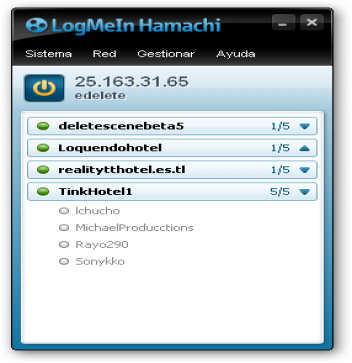
Comentarios
Logmein la mejor herramienta
Logmein la mejor herramienta espía de la web. Igual si les interesa probar otras conexiones más sencillas también estan TeamViewer o Radmin Viewer que es muy parecido a una conexión con VNC. Yo uso Ammyy Admin, que además de ser sencillo no ocupa instalación o registrarse como otros.
Error al conectar con el motor
ya trate de arreglarlo en la ventana de servicios pero no me sale logmein hamachi para poder iniciarlo
que puedo hacer???
Para arreglarlo apreta
Para arreglarlo apreta Windows+R, o abre ejecutar.
Ahi escribe services.msc en la ventana que te abre busca LogmeinHamachi o solo Hamachi dale click derecho y le das a iniciar :D
Yo llevo usando desde hace ya
Yo llevo usando desde hace ya muchos años este programa, es muy util para hostear un server que quieras probar con gente de confianza, aun que actualmete lo uso mas de chat XD.
Igualmente, es un gran programa, muy sencillo de usar, al que se le puede sacar mucho partido.
[/////////--------------------] now loading.